एंड्रॉइड फोन का उपयोग करके विंडोज पीसी तापमान की जांच करें
अनेक वस्तुओं का संग्रह / / August 05, 2021
इस गाइड में, मैंने आपकी जांच करने का एक आसान तरीका रखा है अपने एंड्रॉइड स्मार्टफोन का उपयोग करके विंडोज पीसी का तापमान. हम अपने पीसी का उपयोग बहुत काम के लिए करते हैं। आम तौर पर, प्रोसेसर सभी कार्यों को करते समय गर्म होता है। आधुनिक समय के पीसी और लैपटॉप प्रभावी शीतलन तंत्र के साथ आते हैं। फिर भी, यह ट्रैक करना महत्वपूर्ण है कि आपका पीसी कितना गर्म हो रहा है। आप नहीं जानते होंगे और आपका पीसी ओवरहीटिंग हो सकता है। यह मदरबोर्ड में अन्य हार्डवेयर के लिए घातक साबित हो सकता है।
विंडोज पीसी तापमान की जाँच के लिए हमें स्मार्टफोन को मॉनिटर के रूप में उपयोग करना होगा। हम एक ही प्रकाशक से दो अलग-अलग ऐप का उपयोग करेंगे। एक हम अपने स्मार्टफोन में इंस्टॉल करेंगे। दूसरा एक विंडोज पीसी पर स्थापित किया जाएगा। संपूर्ण स्थापना भाग काफी सरल है। चलो पता करते हैं।

सम्बंधित | कैसे ठीक करें जब संपर्क बैकअप किसी भी Android डिवाइस पर काम नहीं कर रहा है
एंड्रॉइड डिवाइस पर रिमोट सिस्टम मॉनिटर स्थापित करें
हम स्मार्टफोन के साथ शुरुआत करेंगे। सिस्टम मॉनिटर ऐप इंस्टॉल करें जो आपके पीसी के हार्डवेयर आंकड़ों को दूरस्थ रूप से एक्सेस करेगा।
ऐप डाउनलोड करें
सुनिश्चित करें कि आप Play Store से एपीके इंस्टॉल कर रहे हैं क्योंकि यह सुरक्षित होगा।
एंड्रॉइड फोन का उपयोग करके विंडोज पीसी तापमान की जांच करें
अब, विंडोज पीसी पर एक ऐप सेट करने का समय आ गया है। यह ऐप आपके पीसी की जानकारी को कैप्चर करेगा और इसे एंड्रॉइड डिवाइस पर भेज देगा। इस तरह आप स्मार्टफोन तक पहुंच सकते हैं और अपने पीसी / लैपटॉप के तापमान के बारे में जानकारी प्राप्त कर सकते हैं।
विंडोज पीसी के लिए ऐप

पोस्ट-इंस्टॉलेशन और लॉन्च, आपको अपने पीसी के लिए पासवर्ड सुरक्षा बनाना होगा। यह सुनिश्चित करेगा कि कोई और आपके नेटवर्क में उल्लंघन नहीं करेगा। यह एक महत्वपूर्ण है क्योंकि आप पासवर्ड का उपयोग करके अपने पीसी पर सर्वर ऐप में लॉग इन करेंगे। इसे सुरक्षित रखें ताकि यह किसी अन्य के हाथ में न पड़े।
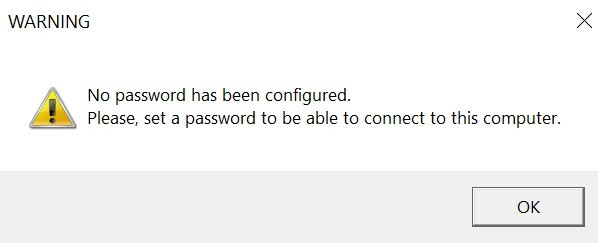
अब, यदि आपका पीसी और एंड्रॉइड डिवाइस एक ही नेटवर्क साझा कर रहे हैं, तो पीसी के लिए रिमोट सर्वर ऐप अपने आप चलेगा। अन्यथा, पर क्लिक करें सर्वर प्रारंभ करें.
मेरा पीसी और एंड्रॉइड फोन एक ही नेटवर्क साझा करते हैं इसलिए ऐप पहले से ही चल रहा है। इसलिए, मुझे यह मिल रहा है सर्वर विकल्प बंद करो. यदि आप इस विकल्प को देखते हैं, तो यदि आप अपने पीसी की तापमान जानकारी प्राप्त करना चाहते हैं, तो इसे रोकने की कोई आवश्यकता नहीं है।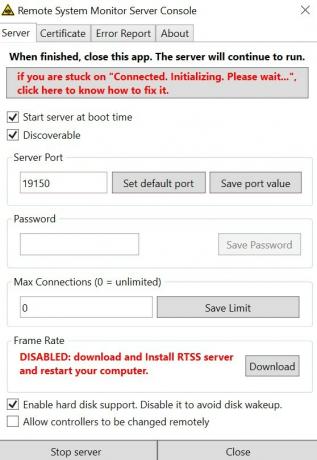
अब अपना स्मार्टफोन ऐप खोलें, जिसे आपने पहले इंस्टॉल किया था। यदि आपका एंड्रॉइड स्मार्टफोन और विंडोज पीसी एक ही नेटवर्क साझा करते हैं, तो सर्वर अनुभाग में आपको सर्वर देखना चाहिए।
अन्यथा, + और अपने पीसी नेटवर्क के विवरण पर टैप करें। तब आपका पीसी सर्वर सूची में दिखाई देगा। पर क्लिक करें रेखांकन अपने पीसी के चश्मे को देखने के लिए। किसी भी विनिर्देश के बारे में विस्तृत जानकारी प्राप्त करने के लिए, किसी विशेष विवरण पर क्लिक करें। आप पर पुनर्निर्देशित किया जाएगा विस्तार टैब। वहां आप विंडोज पीसी तापमान की जांच कर सकते हैं।
इसलिए, इस तकनीक को आज़माएं और अपने विंडोज पीसी / लैपटॉप के तापमान पर एक टैब रखें। मुझे आशा है कि आपको यह मार्गदर्शक जानकारीपूर्ण लगी।
आपको यह भी पसंद आ सकता हैं,
- MacOS पर विंडोज 10 कैसे चलाएं
- ICloud का उपयोग करके विंडोज ओएस पर नंबर फ़ाइल कैसे खोलें
स्वयंवर एक पेशेवर तकनीकी ब्लॉगर है, जो कंप्यूटर एप्लीकेशन में मास्टर्स डिग्री के साथ है और Android विकास के साथ अनुभव भी रखता है। वह स्टॉक एंड्रॉइड ओएस के एक कट्टर प्रशंसक हैं। तकनीकी ब्लॉगिंग से, उन्हें गेमिंग, यात्रा और गिटार बजाना / सिखाना पसंद है।



